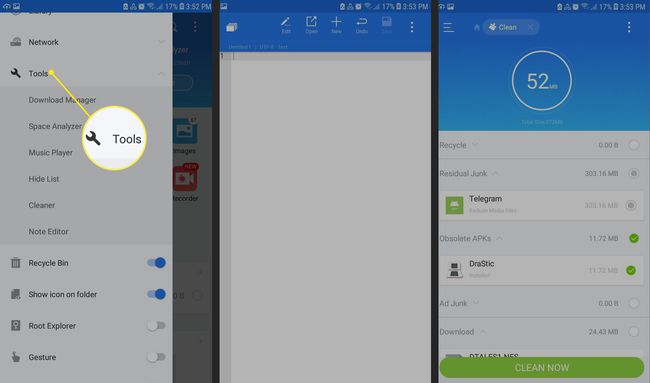Jak používat ES File Explorer APK k maximálnímu využití vašeho Androidu
ES File Explorer byl kdysi běžnou možností pro správu souborů v systému Android, ale zavedení vestavěného Správci souborů pro Android účinně vykreslil tuto kdysi skvělou aplikaci zastaralou. Ačkoli Google odstranil aplikaci z Obchod Play, je stále možné používat ES File Explorer na zařízeních Android.
Pokyny v tomto článku platí pro ES File Explorer verze 4.2 pro Android 1.6 a novější.

Proč používat ES File Explorer pro Android?
ES File Explorer dělá vše, co umí vestavěný správce souborů Android a ještě mnohem víc. Jeho možnosti správy souborů zahrnují správu místních souborů, včetně kořenový systém soubory a další skryté soubory na vašem zařízení. Spravuje soubory na vašich cloudových účtech, včetně Google Drive, Dropbox, Box.net, OneDrive a dalších.
ES File Explorer spravuje, jak a kde se úložiště používá k optimalizaci výkonu zařízení a připojuje se k zařízením ve vaší síti LAN, jako jsou počítače se systémem Windows a jejich sdílené složky. Mezi další funkce patří aplikace Poznámkový blok, správce stahování a hudební přehrávač.
Jak nainstalovat ES File Explorer pro Android
Chcete-li používat ES File Explorer, musíte nejprve stáhněte si soubor APK přímo od vývojáře, ES App Group, a poté boční načtení aplikace na vašem zařízení Android. Jakmile získáte přístup k bezplatné verzi, existuje také prémiová verze, kterou můžete odemknout nákupem v aplikaci.
ES File Explorer byl z Google Play odstraněn v roce 2019 z důvodu bezpečnostních problémů. ES File Explorer používejte na vlastní nebezpečí.
Jak používat ES File Explorer na Androidu
Po instalaci ES File Explorer spusťte aplikaci a klepněte na Začněte hned přijmout zásady ochrany osobních údajů a podmínky služby. Když dorazíte na Domov klepněte na Jídelní lístek ikonu v levém horním rohu zobrazíte seznam všech funkcí aplikace.
Klepněte Pojistné odstranit reklamy, odemknout vlastní motivy a užít si další funkce navíc.

Klepněte na Zvětšovací sklo v horní části domovské obrazovky pro vyhledání souborů podle názvu a klepněte na tři tečky v pravém horním rohu zobrazíte seznam dalších možností. Například klepněte Okna zobrazíte seznam aktuálně otevřených nástrojů a nabídek.
Pokaždé, když otevřete položku nabídky nebo spustíte nástroj, aplikace vytvoří nové okno. Najednou můžete mít otevřených až 12 oken; poté se začnou navzájem přepisovat.
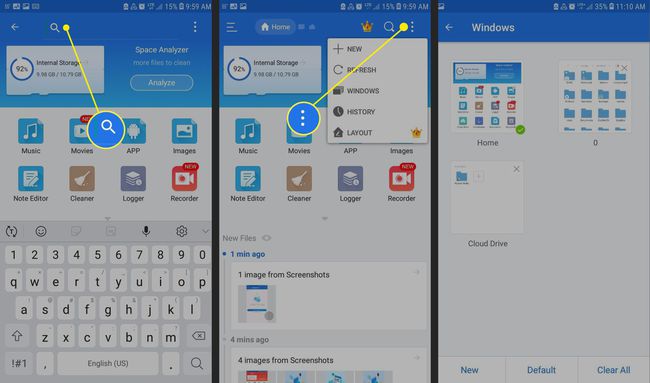
Místní správa souborů pomocí ES File Explorer
Na domovské obrazovce otevřete hlavní nabídku a vyberte Místní zobrazí seznam možností. Domov vám umožní vrátit se na domovskou obrazovku, přístroj přenese vás do kořenového adresáře vašeho zařízení, Stažení vás přenese do výchozí složky pro stahování a Vnitřní úložiště přenese vás na místo na vaší SD kartě.

Při procházení systému souborů procházejte stejným způsobem, jakým byste použili správce souborů na stolním systému. Klepnutím na složku do ní sestoupíte a klepnutím na soubor jej spustíte.
Pod horní lištou nabídek je drobečková cesta, která ukazuje hierarchii, kterou jste prošli, abyste se dostali do aktuální složky. Pomocí těchto karet se můžete vrátit do předchozích složek.
Jak přesouvat složky
Chcete-li začít přesouvat soubory, dlouhým stisknutím souboru nebo složky přejděte do režimu výběru. Poté můžete vyjmout, kopírovat a vložit, jak byste očekávali u správce souborů na ploše. Klepněte Více v pravém dolním rohu zobrazíte další možnosti včetně sdílení souborů, komprimace a šifrování.
Vybrat Knihovna v nabídce Domů zobrazíte data seřazená podle typu souboru, nikoli podle umístění.

Nástroje pro analýzu souborů ES File Explorer
Klepněte Analyzovat v pravém horním rohu domovské obrazovky pro přehled dat ve vašem zařízení seřazených podle kategorie souborů. Kromě celkového množství dostupného volného místa zobrazí procento vašeho úložiště využívaného obrázky, mediálními soubory, dokumenty a aplikacemi.
Klepněte na Šíp vedle Analýza interního úložiště generovat podrobnější zprávy pro jednotlivé kategorie.

Jak získat přístup k cloudovým účtům pomocí ES File Explorer
Chcete-li spravovat své účty cloudového úložiště v ES File Explorer:
Klepněte na mrak ikonu na panelu historie v horní části obrazovky (pokud tam nějaká je), nebo otevřete hlavní nabídku a vyberte Síť > Cloud Drive.
Klepněte Přihlaste se na Disk Google pro připojení ke svému účtu Google nebo klepněte na Přihlaste se pomocí jiného cloudového disku pro připojení k One Drive, Box.net nebo Dropbox.
-
Po synchronizaci účtů se na obrazovce Cloud Drive zobrazí složky představující všechny vaše cloudové služby. Klepněte na znaménko plus (+), chcete-li přidat další.
Je možné kopírovat nebo přesouvat soubory přímo z jedné cloudové služby do druhé z Průzkumníka souborů ES.
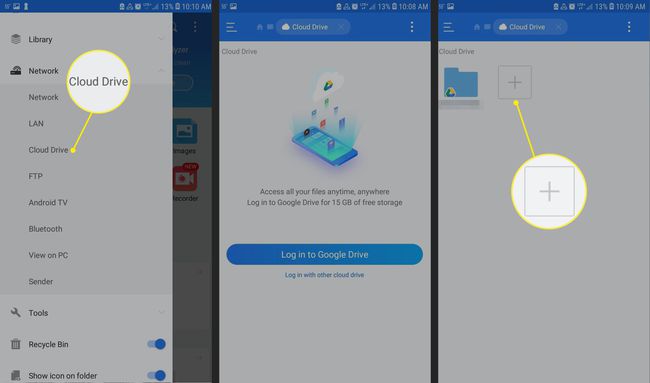
Procházejte síť pomocí ES File Explorer
Kromě cloudových služeb má ES File Explorer mnoho nástrojů, se kterými můžete pracovat služby místní sítě.
Pod Síť v hlavní nabídce uvidíte tyto možnosti:
- LAN: Připojte se ke sdíleným souborům Windows v místní síti.
- FTP: Připojte se k běžným serverům FTP, SFTP, FTPS a WebDAV.
- Android TV: Procházení souborů na vašem televizoru.
- Bluetooth: Procházet nebo vyměňovat soubory s jinými zařízeními přes Bluetooth.
- Zobrazit na PC: Spusťte na svém zařízení server FTP, abyste mohli zadat adresu URL do a desktopový klient a přístup k souborům vašeho zařízení.
- Správce sítě: Ovládejte připojení Wi-Fi nebo si na svém zařízení vytvořte hotspot.
- Odesílatel: Přetáhněte soubory na jiná zařízení se systémem ES File Explorer ve stejné síti.
ES File Explorer's Tool & Utility
Aplikace obsahuje řadu dalších funkcí pod Nástroje záložka v hlavní nabídce:
- Správce stahování: Chcete-li zahájit stahování souboru, zadejte adresu URL a název souboru.
- Hudební přehrávač: Přehrávání hudby na pozadí.
- Čistič: Vyhledejte soubory koše, zastaralé soubory APK, obsah reklam a nepotřebné stažené soubory, které můžete ze svého zařízení odstranit.
- Editor poznámek: Vytvářejte poznámky ve formátu prostého textu pomocí základního editoru.